Naujo darbuotojo parengimo svetainės šablonas yra ryšių svetainė,skirta naudoti kaip vidinis jūsų žmogiškųjų išteklių skyriaus pagrindinis puslapis. Supaprastinkite ir patobulinkite naujų darbuotojų samdymo procesą naudodami parengimo svetainės šabloną, kad nauji darbuotojai būtų orientuoti į parengimo procesą.
Šiame straipsnyje galite sužinoti, kaip naudoti elementus, kurie yra "SharePoint New" darbuotojo parengimo svetainės šablone, ir kaip galite tinkinti svetainę, kad ji būtų sava.
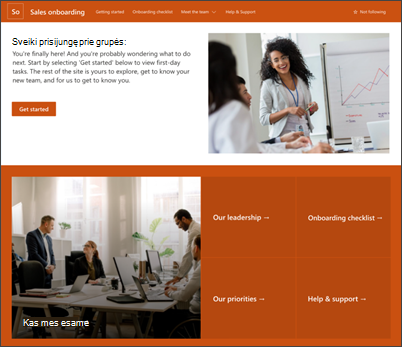
Svetainės funkcijos
-
Tinkinama svetainė, kuri pateikiama su iš anksto užpildytais vaizdais, puslapio dalimis ir turiniu, kad įkvėptų svetainės redaktorių atliekant tinkinimus, kad jie atitiktų jūsų organizacijos poreikius.
-
Naudokite "Microsoft" sąrašą, kad sukurtumėte naują darbuotojų parengimo kontrolinį sąrašą, kad užtikrinsite, jog naujas komandos narys bus sėkmingai nustatytas.
-
Naudokite paruoštą naujienų skelbimo šabloną naujiems darbuotojų įvadams.
Pastabos:
-
Kai kurios funkcijos palaipsniui įvedamos organizacijoms, kurios pasirinko tikslinio leidimo programą. Tai reiškia, kad dar nematote šios funkcijos arba ji gali atrodyti kitaip nei aprašyta žinyno straipsniuose.
-
Kai taikote šabloną esamai svetainei, jūsų turinys nebus automatiškai sulietas su naujuoju šablonu. Vietoj to esamas turinys bus saugomas kaip besidubliuojantys svetainės turinio puslapiai.
Pirmiausia vykdykite nurodymus, kaip įtraukti svetainės šabloną į naują arba esamą "SharePoint" svetainę.
Pastaba: Turite turėti svetainės kūrimo teises, kad įtrauksite šį šabloną į savo svetainę.
Susipažinkite su iš anksto įvestu svetainės turiniu, puslapio dalimis ir puslapiais ir nuspręskite, kokius svetainės tinkinimus reikės atlikti, kad jie atitiktų organizacijos prekės ženklą, balsą ir bendrą verslo tikslą.
Iš anksto užpildytos svetainės, sąrašo ir naujienų skelbimo šablono turinys:
-
Pagrindinis puslapis – pateikiama nukreipimo vieta žiūrovams dalyvauti skyriaus naujienose, renginiuose, pokalbyje ir sužinoti daugiau apie vadovavimą ir viziją.
-
Darbo pradžia – paryškina informaciją, kuri padės naujiems darbuotojams sužinoti, kur pradėti padėties procesą. Tinkinkite šį puslapį redaguodami puslapio dalis Tekstas, Įdėjimas ir Sąrašas.
-
"Onboarding Checklist" – yra sąrašas, kad nauji darbuotojai turėtų pirmenybę parengimo užduotims. Tinkinkite šį puslapį suasmeninę naują darbuotojo parengimo sąrašo šabloną.
-
Kas esame – akcentuoja informaciją apie organizacijos struktūrą ir kitą pamatinę skyriaus informaciją. Tinkinkite šį puslapį redaguodami puslapio dalis Tekstas, Spartieji saitai, Žmonės ir "Bing" žemėlapiai.
-
Mūsų vadovavimas – įvadas į skyriaus vadovų profilius. Tinkinkite šį puslapį redaguodami teksto ir vaizdo puslapio dalis.
-
Mūsų prioritetai – rodo organizacijos reikšmes ir prioritetus skyriaus lygiu. Tinkinkite šį puslapį redaguodami teksto ir žmonių puslapio dalis.
-
Žinynas ir palaikymas – pateikite atsakymus į dažnai užduodamus klausimus ir naudingus saitus į dažniausiai nurodomus išteklius. Tinkinkite šį puslapį redaguodami sparčiuosius saitus ir teksto puslapio dalis.
-
Naujas darbuotojų įvedimo naujienų skelbimo šablonas – naudokite šį paruoštą šabloną, kad lengvai publikuokite naujus darbuotojų įvadus. Tinkinkite šį puslapio šabloną redaguodami teksto ir vaizdo puslapio dalis.
Kai pridėsite svetainės šabloną Naujas darbuotojas, laikas jį tinkinti ir padaryti jį savuoju.
Pastaba: Norėdami redaguoti "SharePoint" svetainę, turite būti svetainės savininkas arba svetainės narys.
|
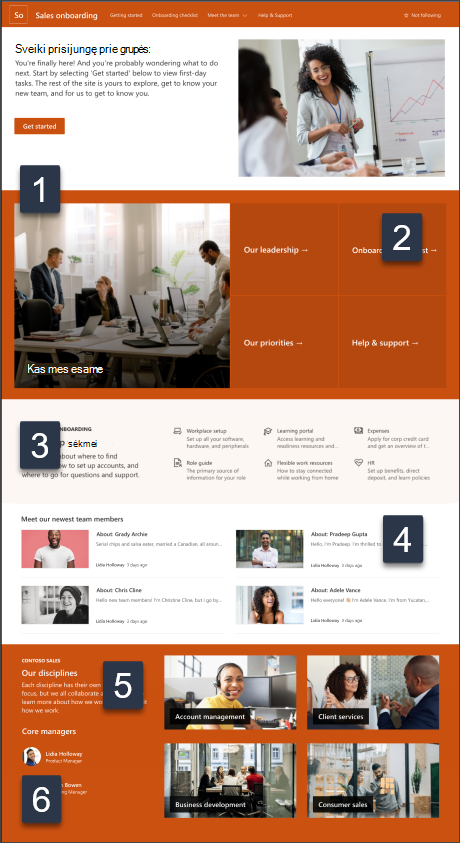 |
Tinkinkite svetainės išvaizdą , svetainėsnaršymą,puslapio dalis ir turinį, kad jis atitiktų jūsų žiūrovų ir organizacijos poreikius. Tinkindami įsitikinkite, kad svetainė veikia redagavimo režimu, svetainės viršutiniame dešiniajame kampe pasirinkdami Redaguoti. Kai dirbate, Įrašykite kaip juodraštįarba Pakartotinai publikuokite keitimus, kad pakeitimai būtų matomi žiūrintiesiems.
1. Vaizdo, teksto ir mygtuko puslapio dalių redagavimas
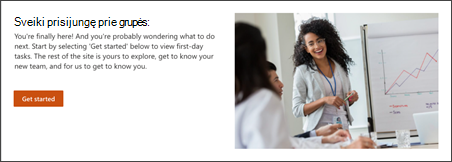
-
Pradėkite redaguodami ir formatuodami tekstą eilutėje.
-
Tada pasirinkite mygtuką ir pasirinkite Redaguoti

-
Tada pasirinkite vaizdą ir nusiųskite naują vaizdą.
Sužinokite daugiau apie puslapio dalisVaizdas, Tekstas ir Mygtukas
2. Redaguokite "Hero" puslapio dalį, kad nauji darbuotojai jaustųsi sveikintini
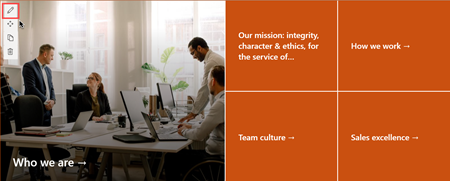
-
Pradėkite pasirinkdami puslapio dalį Hero ir pasirinkite Redaguoti

-
Tada pasirinkite parinktis Sluoksnis ir Išklotinės, kurios geriausiai atitinka organizacijos poreikius.
Sužinokite daugiau apie "Hero" puslapio dalį.
3. Sparčiųjų saitų puslapio dalies redagavimas siekiant padėti naujiems darbuotojams naršyti išteklius
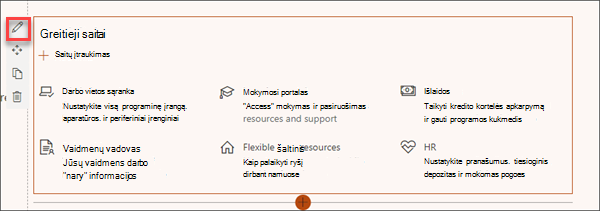
-
Eikite į sparčiųjų saitų puslapio dalį ir pasirinkite saitą, tada – Redaguoti

-
Jei reikia, redaguokite saitą, pavadinimą, piktogramą ir aprašą.
-
Norėdami įtraukti saitą, pasirinkite + Įtraukti saitus.
Peržiūrėkite skirtingų tipų maketus ir redagavimo parinktis sparčiųjų saitų puslapio dalyje.
4. Redaguoti naujienų puslapio dalį, kad komandos nariams būtų pristatyti nauji darbuotojai
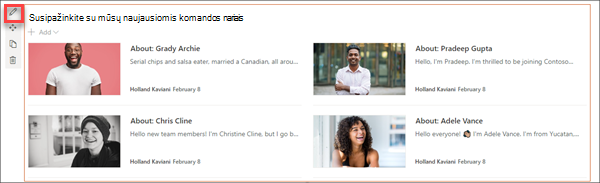
-
Pradėkite pasirinkdami puslapio dalį Naujienos ir pasirinkite Redaguoti

-
Tada pasirinkite naujienų šaltinį.
-
Pasirinkite Maketas, Peržiūrosparinktys ir Filtras, geriausiai rodantis organizacijos komandos narius.
-
Sekcijoje Tvarkyti nustatykite tvarką, kuria turi būti rodomos naujienos.
Sužinokite daugiau apie naujienų puslapio dalį.
Paruoštų naujienų skelbimo šablono naudojimas naujiems darbuotojų įvadams
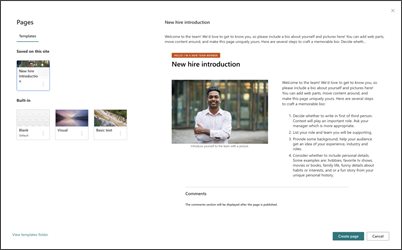
-
Norėdami peržiūrėti naujienų skelbimo šablonus, eikite į Parametrai, tada pasirinkite Svetainėsturinys , tada – Svetainės puslapiai.
-
Pasirinkite aplanką Šablonai, kad būtų galima peržiūrėti įžangos naujienų skelbimo šabloną.
-
Norėdami naudoti šabloną naujų naujienų skelbime, pradėkite pasirinkdami Naujas viršutiniame kairiajame pagrindinio puslapio kampe, tada pasirinkite Naujienų skelbimas.
-
Tada pasirinkite šabloną, kurį norite naudoti, tada pradėkite rašyti savo naujienų skelbimą.
Sužinokite daugiau apie puslapių šablonų kūrimą ir naudojimas.
5. Redaguokite vaizdo puslapio dalį, kad paryškintumėte organizacijos tikslus ir disciplinas
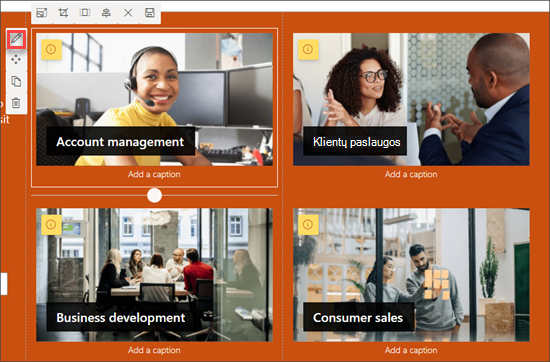
-
Pradėkite pasirinkdami vaizdo puslapio dalį ir pasirinkite Redaguoti.
-
Tada pasirinkite Keisti, pasirinkite vaizdo šaltinį, tada pasirinkite Įterpti.
-
Įtraukite žiniatinklio adresą į paveikslėlį sekcijoje Saitas, kad nukreipti žiūrinčiuosius į kitą puslapį.
-
Pakeiskite puslapio dalies perdangos tekstą įvesdami tekstą, kuris jau yra.
-
Pakartokite 1–4 veiksmus su kiekvienu vaizdu.
Sužinokite daugiau apie vaizdų puslapio dalį.
6. Redaguokite puslapio dalį Žmonės, kad galėtumėte pristatyti naujus darbuotojus vadovybei
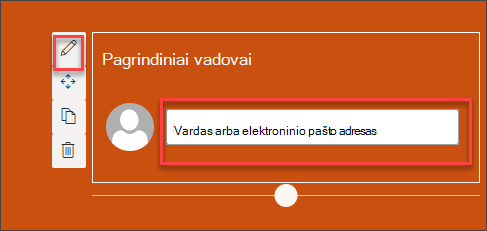
-
Pradėkite panaikindami puslapio dalies Žmonės vaizdą.
-
Tada įtraukite puslapio dalį Žmonės pasirinkdami liniją su apskritimu +, pvz.:

-
Puslapio dalyje Žmonės pasirinkite Redaguoti.
-
Įveskite asmens arba grupės vardą, tada pasirinkite Įrašyti.
Sužinokite daugiau apie puslapio dalį Žmonės.
Tinkinkite šiuos svetainės puslapius ir sąrašus:
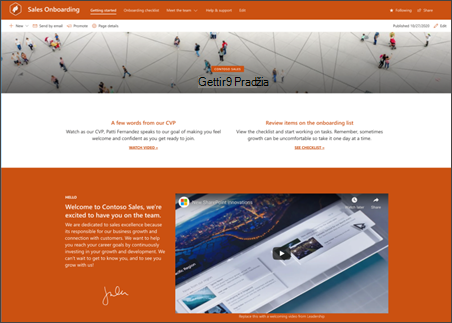
-
Darbo pradžia – tinkinkite šį puslapį redaguodami puslapio dalisTekstas, Įdėjimas ir Sąrašas. Apsvarstykite galimybę naudoti "YouTube"arba "Stream" puslapio dalis, kad įdėtų ir vaizdo įrašą.
-
Parengimo kontrolinis sąrašas – tinkinkite šį puslapį suasmeninę naujo darbuotojo parengimo sąrašo šabloną.
-
Kas esame – tinkinkite šį puslapį redaguodami teksto, sparčiųjų saitų, žmoniųir "Bing" žemėlapių puslapio dalis.
-
Mūsų vadovavimas – tinkinkite šį puslapį redaguodami teksto ir vaizdo puslapio dalis.
-
Mūsų prioritetai – tinkinkite šį puslapį redaguodami tekstoir žmonių puslapio dalis.
-
Žinynas ir palaikymas – tinkinkite šį puslapį redaguodami sparčiuosius saitus ir teksto puslapio dalis.
Ieškos ir svetainės naršymo tinkinimas
Prieš bendrindami svetainę su kitais, uždėkite baigiamuosius darbus svetainėje užtikrindami, kad vartotojai galėtų rasti svetainę, lengvai naršyti saitus ir puslapius ir greitai pasiekti svetainės turinį.
-
Redaguokite dokumentų bibliotekas atnaujindami aplankų pavadinimusir nusiuntę išteklius.
-
Redaguokite ir tinkinkite svetainės naršymą.
-
Tinkinkite svetainės išvaizdą tinkindami temą, logotipą, antraštės maketus ir svetainės išvaizdą.
-
Įtraukite arba pašalinkite puslapius į šią svetainę arba svetainės naršymo sritį, kad tilptų esamas turinys.
-
Pasirinkite susieti šią svetainę su organizacijos koncentratoriaus svetaine arba, jei reikia, įtraukti šią svetainę į esamą koncentratoriaus svetainės naršymą.
Bendrinkite savo svetainę su kitais, kai tinkinate svetainę, peržiūrite, ar ji tiksliai, ir publikuokite galutinį juodraštį.
-
Dešiniajame kampe pasirinkite Bendrinti svetainę.
-
Gaukite pagalbos tvarkydami svetainę įtraukdami svetainių savininkus ir narius, kurie turės teisę redaguoti svetainės turinį.
-
Srityje Bendrinti svetainę įveskite žmonių, su kuriuos norite bendrinti svetainę, vardus. Galite pasirinkti Visi (išskyrus išorinius vartotojus), jei norite, kad visi organizacijos nariai turėtų prieigą prie svetainės. Numatytasis teisių lygis yra Tik skaityti.
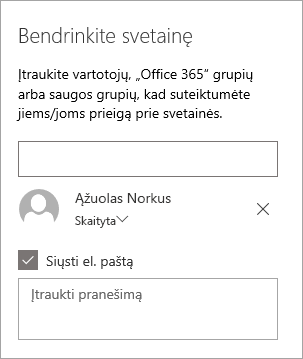
-
Įveskite pasirinktinį laišką, kurį norite siųsti su el. pašto pranešimu, kuris bus išsiųstas, kai svetainė bus bendrinama, arba išvalykite žymės langelį Siųsti el. laišką, jei nenorite siųsti el. laiško.
-
Pasirinkite Bendrinti.
Kai sukursite ir paleisite svetainę, kitas svarbus etapas – svetainės turinio laikysimas. Įsitikinkite, kad turite planą, kaip atnaujinti turinį ir puslapio dalis.
Svetainės priežiūros geriausia praktika:
-
Svetainės priežiūros planas – nustatykite tvarkaraštį, pagal kurį būtų galima peržiūrėti svetainės turinį tiek kartų, kiek reikia, kad turinys būtų vis dar tikslus ir aktualus.
-
Reguliariai skelbti naujienas – paskirstykite naujausius pranešimus, informaciją ir būseną visoje organizacijoje. Sužinokite, kaip įtraukti naujienų skelbimą komandos svetainėje arba ryšių svetainėje ir parodyti kitiems, kurie skelbs pranešimus, kaip jie gali naudoti "SharePoint" naujienas.
-
Patikrinkite saitus ir puslapio dalis – atnaujinkite saitus ir puslapio dalis, kad užtikrintumėte, jog naudosite visą svetainės reikšmę.
-
Naudokite analizę, kad pagerintų įtraukimą – peržiūrėkite svetainės naudojimą naudodami įtaisytųjų naudojimo duomenų ataskaitą, kad gautumėte informacijos apie populiarų turinį, apsilankymus svetainėje ir kt.
-
Periodiškai peržiūrėkite savo svetainės parametrus – sukūrę svetainę "SharePoint", galite keisti svetainės parametrus, svetainės informaciją ir teises.
Daugiau tinkinimo išteklių
Sužinokite daugiau apie "SharePoint"svetainių planavimą, kūrimą ir laikysitės.
Peržiūrėkite daugiau "SharePoint" svetainės šablonų.










